公式のWindowsビルド20231ISOイメージが利用可能になりました
リリース後すぐに Windowsビルド20231 Dev Channelの内部関係者に対して、MicrosoftはそのビルドのISOファイルも利用できるようにしました。 したがって、そのビルドを最初からインストールすることに興味がある場合は、ISOを自分でビルドする時間を節約できます。
従来の画像に加えて、Microsoftは新しい VHDXファイル ARM64デバイスの場合。 興味のあるユーザーはからダウンロードできます ここ.
ARM64 VMを作成するための前提条件:
- Microsoft SQ1、Qualcomm Snapdragon 8cx、またはQualcomm Snapdragon850プロセッサを搭載したWindows10ARMベースのPC
- Windows 10 ProまたはEnterprise、 ビルド19559 以上。
- Hyper-Vが有効
Windows 10ビルド20231は、ユーザーの選択に応じて推奨事項とソフトウェアを最適化する更新されたOOBEページで注目に値します。 また、ファイルの関連付けの展開がいくつか改善されています。
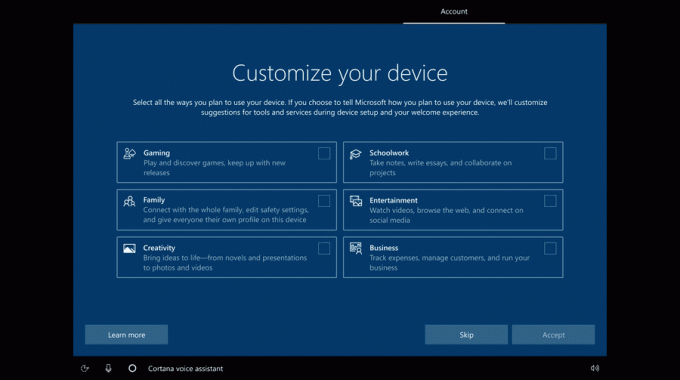
に クリーンインストールを実行します 最新のWindowsリリースでは、ISOイメージをダウンロードする必要があります。
Windowsビルド20231ISOイメージをダウンロードするには。
- でサインイン マイクロソフトアカウント インサイダープログラムに関連付けられています 次のページ.
- 'Bを選択uild 20231'利用可能なバージョンのリストから。
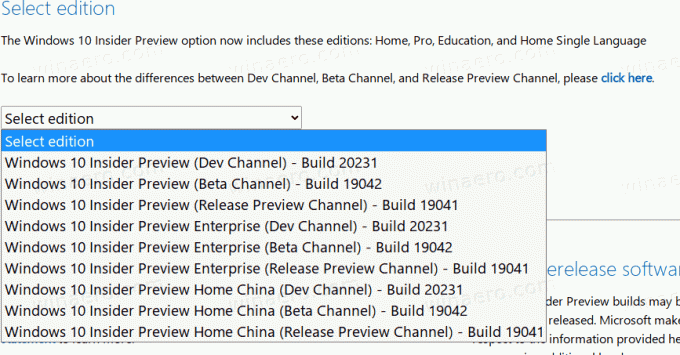
- 目的の言語を選択します。例: 英語、および選択を確認します。
- ダウンロード 32ビットまたは64ビット ISOファイル。
これで完了です。 これで、実行する準備ができました クリーンインストール Windows10の。
この記事の執筆時点で、MicrosoftはWindows 10 InsiderPreviewの次のISOイメージを提供しています。
- 開発チャネル-ビルド20231
- ベータチャネル-ビルド19042
- リリースプレビュー-19041
- Dev Channel EnterpriseEdition-20231
- Beta Channel EnterpriseEdition-19042
- リリースプレビューEnterpriseEdition-19041
- Dev Channel Home China-20231
- Dev Channel Home China-19042
- リリースプレビューホーム中国-19041


